تحديث 2024 أبريل: توقف عن تلقي رسائل الخطأ وإبطاء نظامك باستخدام أداة التحسين الخاصة بنا. احصل عليه الآن من الرابط التالي
- تحميل وتثبيت أداة الإصلاح هنا.
- دعها تفحص جهاز الكمبيوتر الخاص بك.
- الأداة بعد ذلك إصلاح جهاز الكمبيوتر الخاص بك.
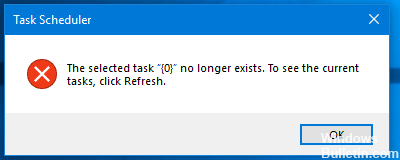
إن Task Scheduler هو تطبيق جديد لنظام التشغيل Windows 10 والذي يتيح لك جدولة المهام التي تريد تشغيل جهاز الكمبيوتر الخاص بك تلقائيًا. ومع ذلك ، فقد تتلقى خطأً يقول "المهمة المحددة" {0} "لم تعد موجودة ، لمشاهدة المهام الحالية ، انقر فوق" تحديث ". النقر فوق الزر" تحديث "يمنحك الخطأ نفسه. لا عرق ، فقط اتبع هذه الخطوات لإصلاح خطأ "جدولة المهام".

حذف المهام التالفة
أول شيء منطقي تقوم به عند ظهور هذا النوع من الأخطاء هو حذف المهام التالفة ، لأن هذه قد تسبب مشكلات كبيرة. للقيام بذلك ، افتح "محرر التسجيل" بكتابة regedit في نافذة البحث. انتقل إلى هذا المسار
الكمبيوتر \ HKEY_LOCAL_MACHINE \ SOFTWARE \ Microsoft \ Windows NT \ CurrentVersion \ Schedule \ TaskCache \ Tree \
سترى المهام المحددة حاليًا في "جدولة المهام". انتقل من الأحدث إلى الأقدم منها ، وفتح كل منها وتحيط علما ID. انسخ المعرفات التي ستحذفها في المفكرة أو الملاحظات اللاصقة.
عندما تشير إلى كل شيء ، انقر بزر الماوس الأيمن على اسم المهمة وحذفه.

بعد ذلك ، انتقل إلى موقع التسجيل التالي -
الكمبيوتر \ HKEY_LOCAL_MACHINE \ SOFTWARE \ Microsoft \ Windows NT \ CurrentVersion \ Schedule \ TaskCache \ Boot
الكمبيوتر \ HKEY_LOCAL_MACHINE \ SOFTWARE \ Microsoft \ Windows NT \ CurrentVersion \ Schedule \ TaskCache \ Logon
الكمبيوتر \ HKEY_LOCAL_MACHINE \ SOFTWARE \ Microsoft \ Windows NT \ CurrentVersion \ Schedule \ TaskCache \ Maintenance
الكمبيوتر \ HKEY_LOCAL_MACHINE \ SOFTWARE \ Microsoft \ Windows NT \ CurrentVersion \ Schedule \ TaskCache \ Plain
الكمبيوتر \ HKEY_LOCAL_MACHINE \ SOFTWARE \ Microsoft \ Windows NT \ CurrentVersion \ Schedule \ TaskCache \ Tasks
احذف نفس المعرف الفريد العمومي (GUID) الذي نسخته سابقًا من هذه المواقع. قد لا يمتلك البعض بطاقات التعريف ولكن إذا كانوا موجودين في أي من هذه العناصر ، فاحذفها فقط.
مرة أخرى ، انتقل إلى هذا الموقع: C: \ ويندوز \ System32 \ المهام وتفعل الشيء نفسه.
يجب عليك إعادة تشغيل الكمبيوتر لتصبح التغييرات نافذة المفعول ، ثم تحقق مما إذا كنت لا تزال تواجه مشكلات في "برنامج جدولة المهام".
تحديث أبريل 2024:
يمكنك الآن منع مشاكل الكمبيوتر باستخدام هذه الأداة ، مثل حمايتك من فقدان الملفات والبرامج الضارة. بالإضافة إلى أنها طريقة رائعة لتحسين جهاز الكمبيوتر الخاص بك لتحقيق أقصى أداء. يعمل البرنامج على إصلاح الأخطاء الشائعة التي قد تحدث على أنظمة Windows بسهولة - لا حاجة لساعات من استكشاف الأخطاء وإصلاحها عندما يكون لديك الحل الأمثل في متناول يدك:
- الخطوة 1: تنزيل أداة إصلاح أجهزة الكمبيوتر ومحسنها (Windows 10 ، 8 ، 7 ، XP ، Vista - Microsoft Gold Certified).
- الخطوة 2: انقر فوق "بدء المسح الضوئي"للعثور على مشاكل تسجيل Windows التي قد تسبب مشاكل في الكمبيوتر.
- الخطوة 3: انقر فوق "إصلاح الكل"لإصلاح جميع القضايا.
مزامنة المهام يدويًا
قد تكون هناك مشكلة أخرى تتعلق بتلقي رسالة الخطأ مشكلة في مزامنة Explorer ومحرر التسجيل. يمكنك مزامنة هذه يدويا. تحقق مما إذا كانت جميع المهام التي تم إنشاؤها تحتوي على مفتاح التسجيل المقابل. هذا يعني أنك سوف تنتقل إلى هذا المجلد: C: \ ويندوز \ System32 \ المهام
افتح محرر التسجيل مرة أخرى وانتقل إلى هذا الموقع:
الكمبيوتر \ HKEY_LOCAL_MACHINE \ SOFTWARE \ Microsoft \ Windows NT \ CurrentVersion \ Schedule \ TaskCache \
تحقق مما إذا كانت الإدخالات على المسار موجودة أيضًا في السجل.
تحقق من هذين الموقعين في محرر التسجيل:
الكمبيوتر \ HKEY_LOCAL_MACHINE \ SOFTWARE \ Microsoft \ Windows NT \ CurrentVersion \ Schedule \ TaskCache \ Tasks
الكمبيوتر \ HKEY_LOCAL_MACHINE \ SOFTWARE \ Microsoft \ Windows NT \ CurrentVersion \ Schedule \ TaskCache \ Tree
قارن المواقع وحذف كل تباينات المهام ، ثم تحقق مما إذا كان "جدولة المهام" يفتح بشكل صحيح أم لا.
تحقق وتأكد من أنك لا تفوت أي شيء في السجل. سيكون أيضًا ممارسة جيدة لحفظ نقطة استعادة قبل تشغيل هذه الأوامر وحفظ نسخة من محرر التسجيل.
نصيحة الخبراء: تقوم أداة الإصلاح هذه بفحص المستودعات واستبدال الملفات التالفة أو المفقودة إذا لم تنجح أي من هذه الطرق. إنه يعمل بشكل جيد في معظم الحالات التي تكون فيها المشكلة بسبب تلف النظام. ستعمل هذه الأداة أيضًا على تحسين نظامك لتحقيق أقصى قدر من الأداء. يمكن تنزيله بواسطة بالضغط هنا


